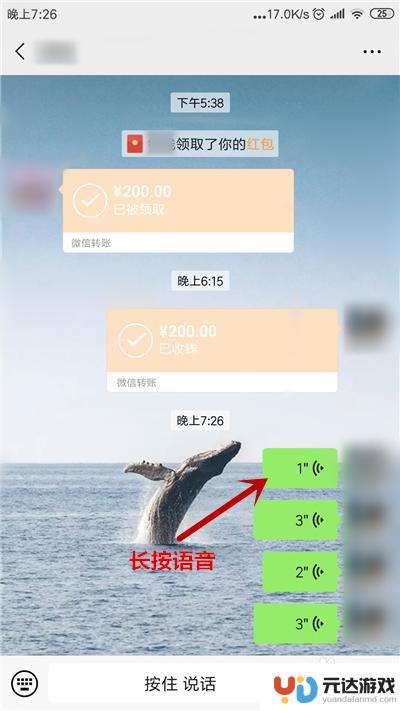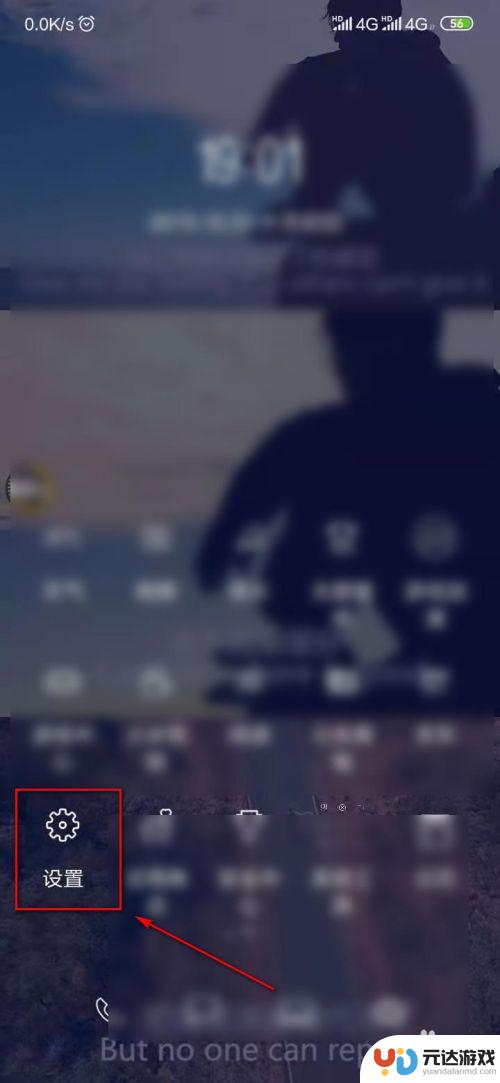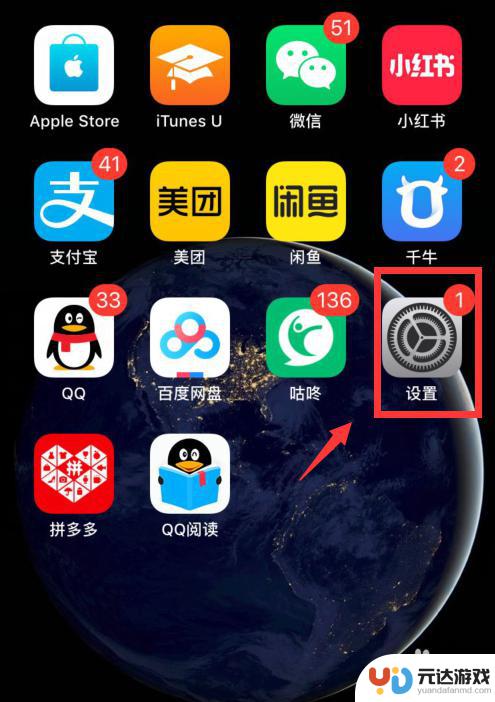苹果手机怎么语音功能
苹果手机具备强大的语音功能,用户可以通过语音控制来实现诸如发送短信、拨打电话、播放音乐等操作,要设置iPhone苹果手机的语音控制功能,只需打开设置菜单中的语音控制选项,然后根据提示进行设置即可。通过语音控制功能,用户可以更便捷地操作手机,提高了手机的实用性和便利性。如果您想体验更智能的手机操作方式,不妨尝试一下苹果手机的语音控制功能吧!
iPhone苹果手机语音控制功能如何设置
步骤如下:
1.打开手机,在手机主屏幕上找到“设置”,点击打开,如下图所示
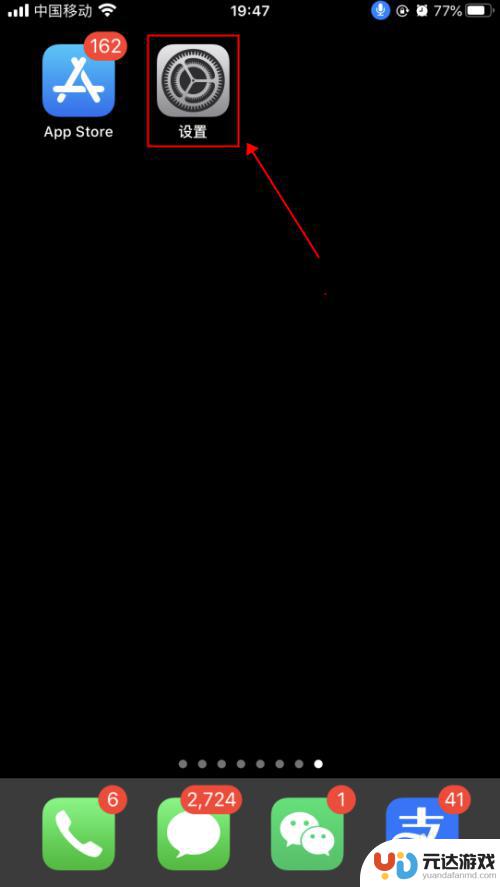
2.在设置界面,点击选择“辅助功能”,如下图所示
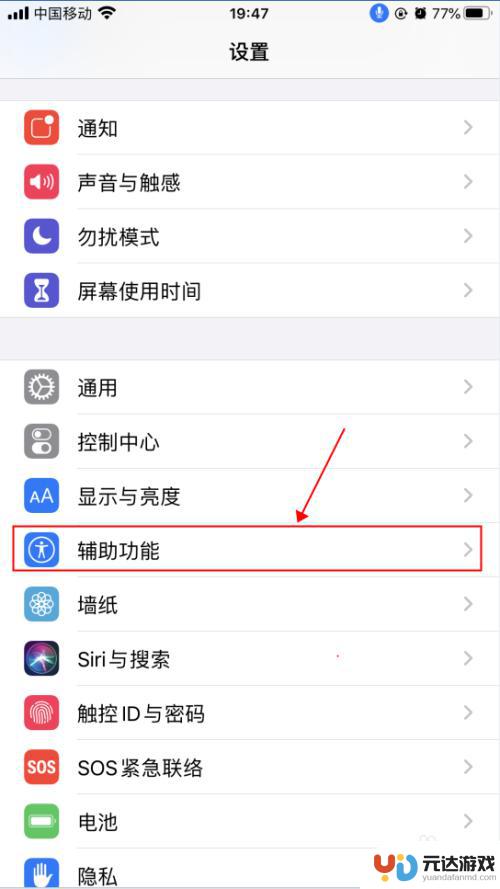
3.在辅助功能界面,点击选择“语音控制”,如下图所示
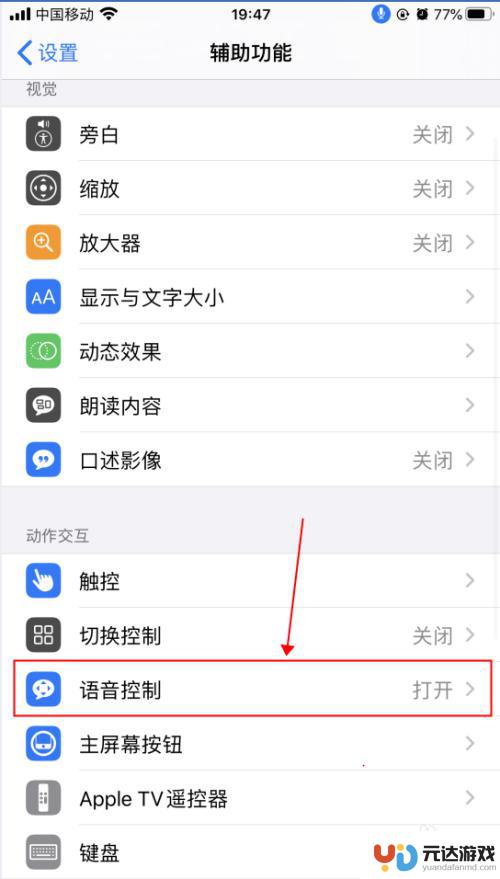
4.在语音控制界面,这里就是麦克风图标控制的界面了。语音控制是可以直接说出语音指令来控制手机的功能,点击“了解更多”,可以了解语音控制的功能和使用,如下图所示
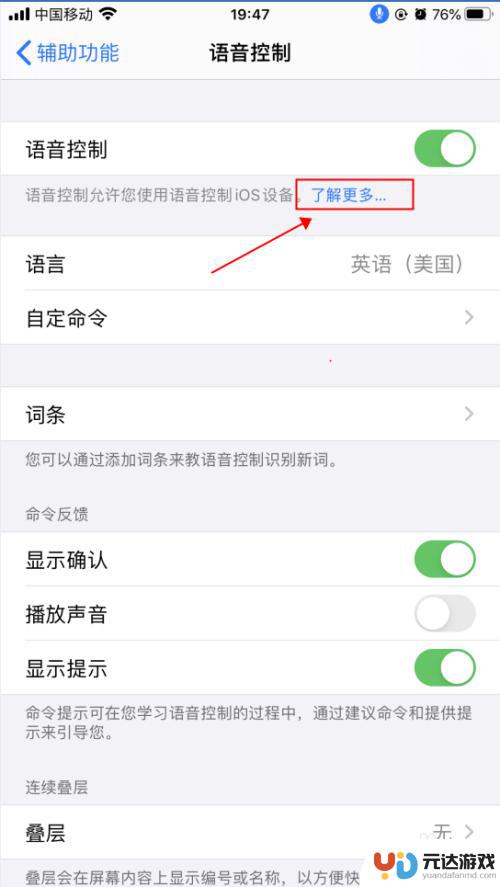
5.在弹出的语音控制导航界面,了解语音控制的基本功能。点击“继续”,了解如何使用语音控制,如何点击“完成”,如下图所示
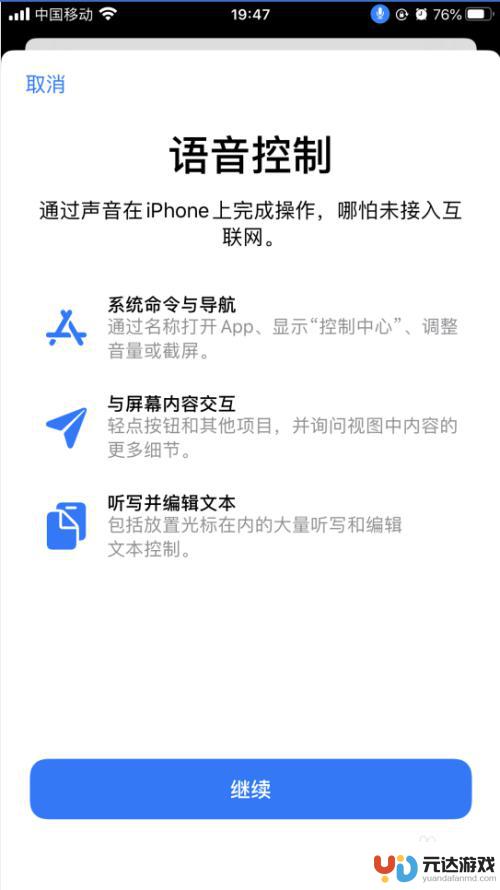
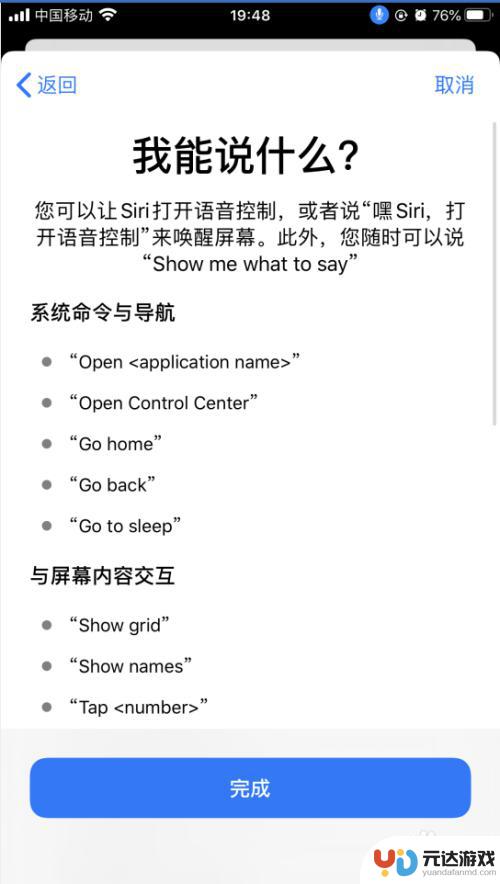
6.返回到语音控制界面,点击“自定命令”,如下图所示
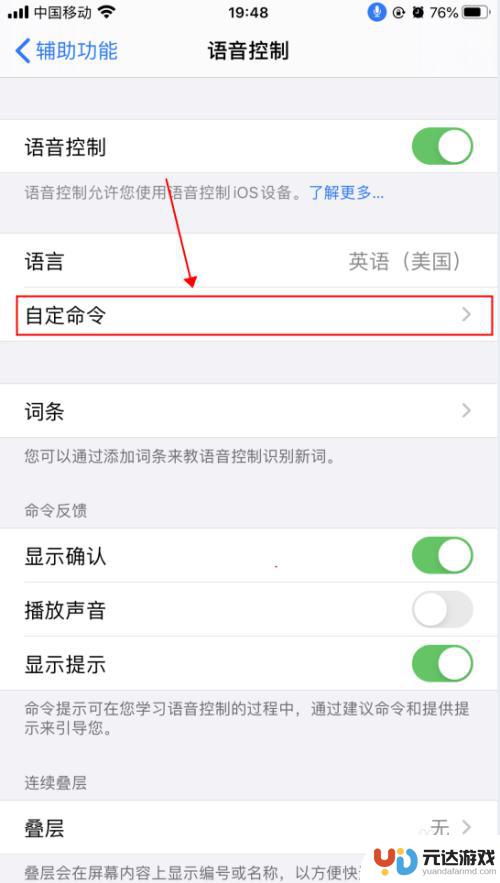
7.在自定界面,可以创建新的命令,也可以修改已有的命令,如下图所示
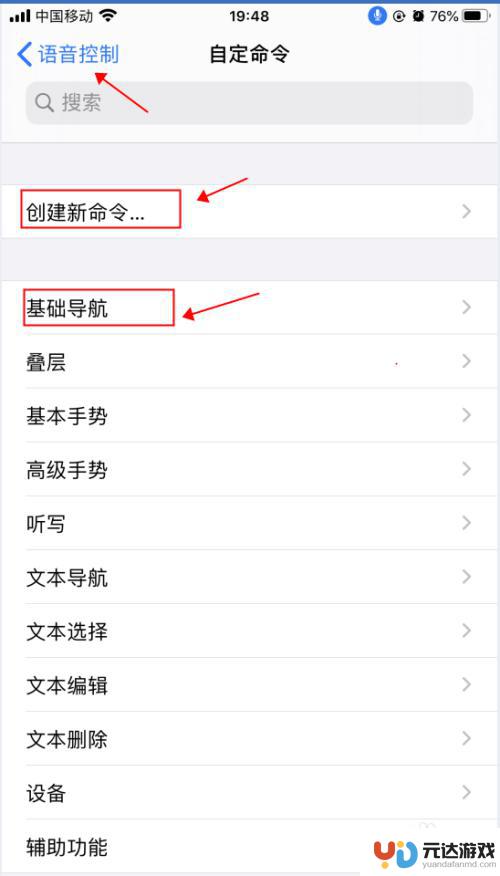
8.返回到语音控制界面,点击“语音控制”右侧的开关。选择关闭状态,则会关闭语音控制功能,随即麦克风的图标也会消失,如下图所示
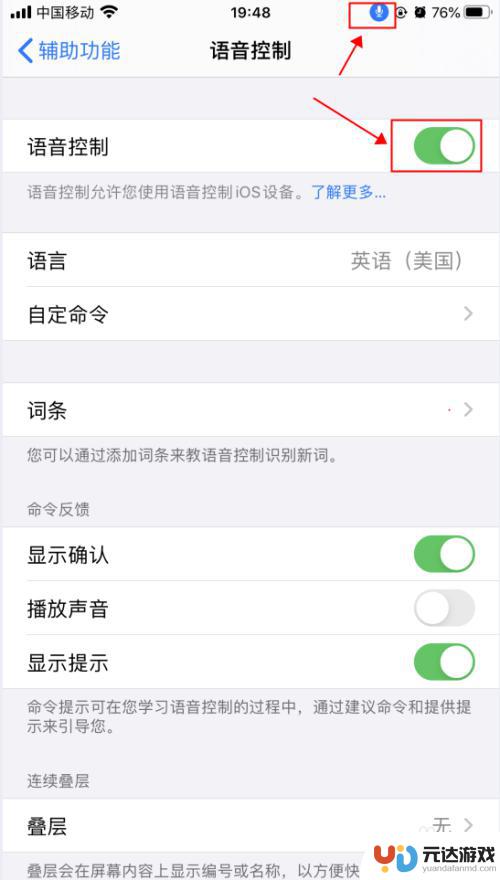
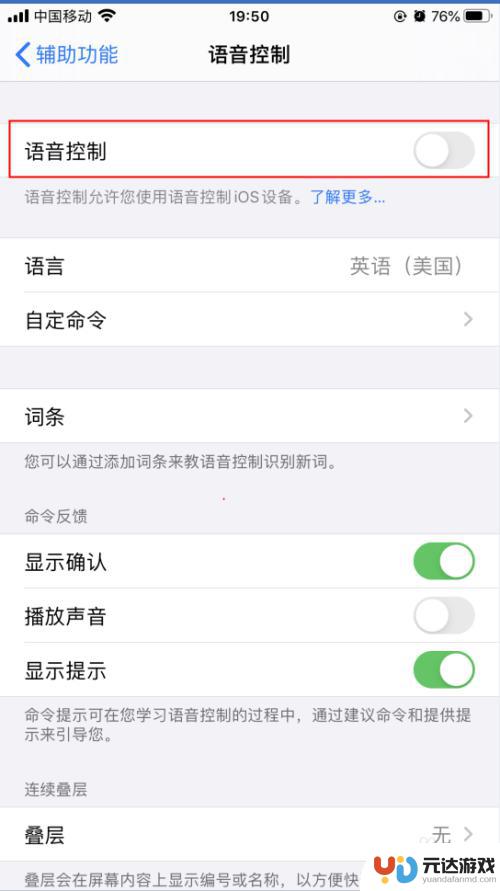
以上就是苹果手机怎么语音功能的全部内容,有需要的用户就可以根据小编的步骤进行操作了,希望能够对大家有所帮助。